Talend Studioでのアップデートリポジトリーの基本認証
Talendが提供する8.0 R2022-09以降のTalend Studioマンスリーアップデートをインストールしている場合、Talend Studioは、Eclipseセキュアストレージを使って実装されたアップデートリポジトリーで基本認証をサポートします。
アップデートリポジトリーの詳細は、Talend Studioと継続的インテグレーションのアップデートリポジトリーを設定をご覧ください。Eclipseセキュアストレージの詳細は、Secure storage (英語のみ)をご覧ください。
アップデートリポジトリーで基本認証が有効である場合は、Talend Studioでそのアップデートリポジトリーを設定した後に機能マネージャーを開いた時、またはそのアップデートリポジトリーを再起動した時に認証Talend Studioダイアログボックスが表示されるので、アップデートリポジトリーのユーザー名とパスワードをそのボックスに入力します。
Talendが提供する8.0 R2023-03以降のTalend Studioマンスリーアップデートをインストール済みである場合は、Talend Studioによって、[Preferences] (基本設定)ダイアログボックスのビューでアップデートリポジトリー用に認証情報を設定できるようになります。アップデートリポジトリーの設定方法は、アップデートリポジトリーを設定をご覧ください。
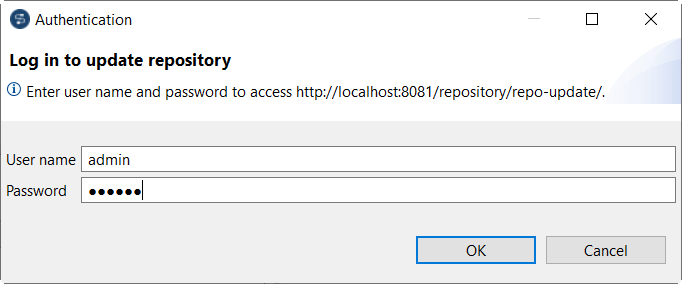
Eclipseのセキュアストレージはマスターパスワードを使ってデータを暗号化および解読します。デフォルトでは:
- アップデートリポジトリーのユーザー名とパスワードは、デフォルトのPBEWithMD5AndDES暗号化アルゴリズムと自動生成されるマスターパスワードを使って暗号化および解読されます。
- 暗号化されたユーザー名とパスワードは、Eclipseの~/.eclipse/org.eclipse.equinox.security/secure_storageというデフォルトのキーリングファイルで永続的に保存されます。
ただし、自動生成されたマスターパスワードとEclipseのデフォルトキーリングファイルは移植できません。マスターパスワードとキーリングファイルをTalend Studioの他のインスタンスと共有する必要がある場合、またはTalend CommandLineや継続的インテグレーションでアップデートリポジトリーの基本認証を確認する必要がある場合は、次の手順でマスターパスワードとキーリングファイルのカスタマイズを行ってください。また、暗号化アルゴリズムをカスタマイズして、より強度が高いアルゴリズムを利用することもできます。
手順
-
暗号化アルゴリズムをカスタマイズする方法:
- Talend Studioを起動します。
- メニューバーで、の順にクリックし、[Preferences] (環境設定)ダイアログボックスを開きます。
- と展開し、[Secure Storage] (セキュアストレージ)をクリックして対応するビューを開きます。
- [Advanced] (詳細設定)タブのドロップダウンリストで、使用したい暗号化アルゴリズムを選択します。
- [Apply and Close] (適用して閉じる)をクリックして変更を保存し、ダイアログボックスを閉じます。
-
マスターパスワードとキーリングファイルをカスタマイズする方法:
このページは役に立ちましたか?
このページまたはコンテンツに、タイポ、ステップの省略、技術的エラーなどの問題が見つかった場合は、お知らせください。改善に役立たせていただきます。
